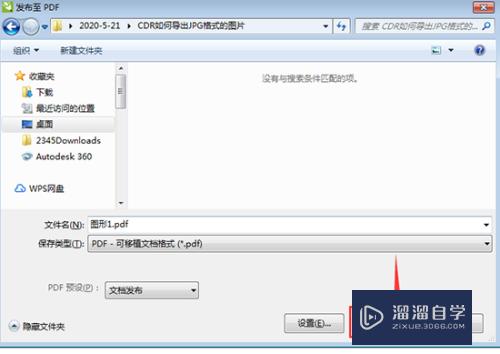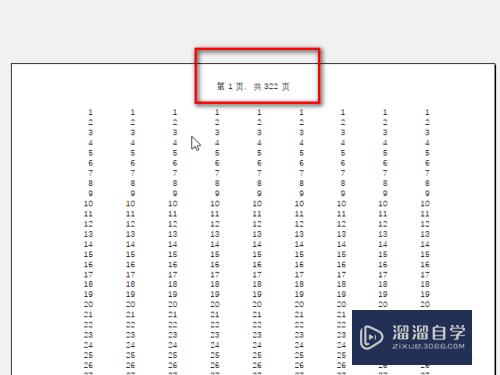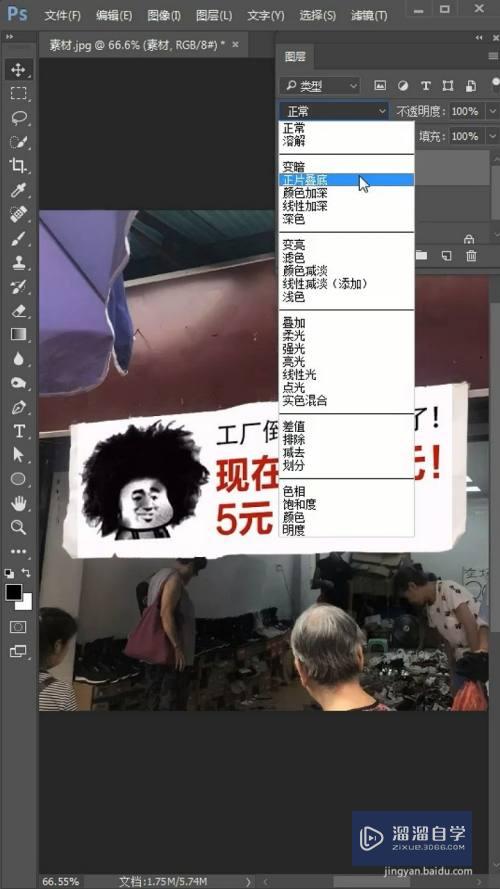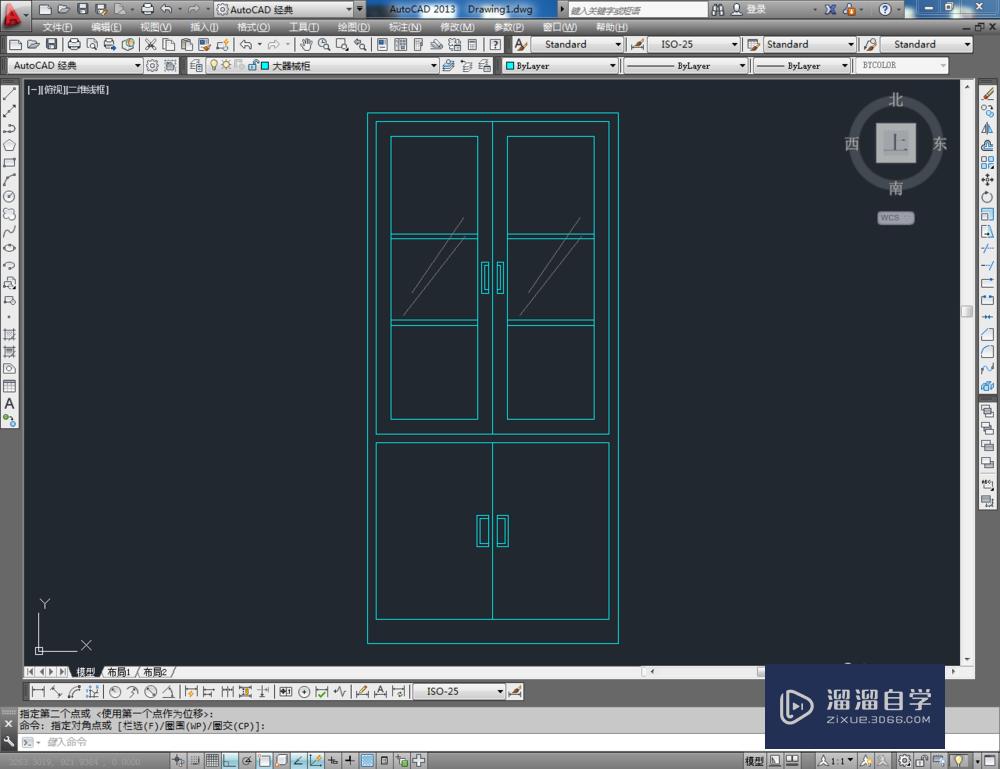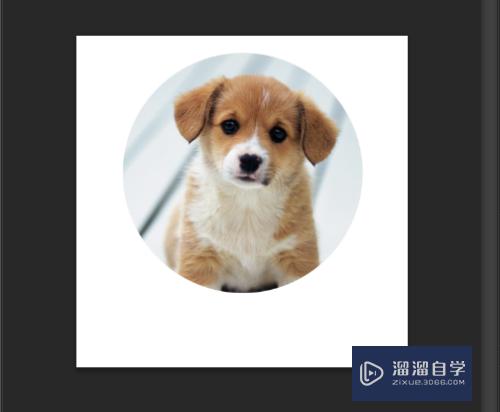如何在Excel中输入0零开始的数据(如何在excel中输入0零开始的数据格式)优质
在使用Excel的时候。当输入0001时。前面的0就显示不出来了。今天一起来看看如何可以输入数字前面的零0。希望本文内容能够给大家带来帮助。
如果大家想要学习更多的“Excel”相关内容。点击这里可学习Excel课程>>
工具/软件
硬件型号:华为笔记本电脑MateBook 14s
系统版本:Windows7
所需软件:Excel2013
一。表格设置为文本格式
第1步
右键点击要输入数据的单元格。然后选择 设置单元格格式。
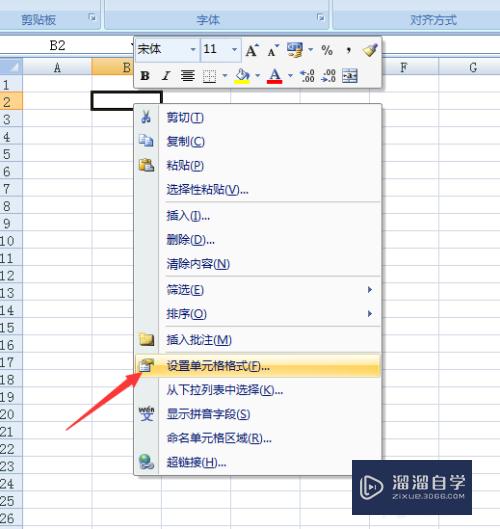
第2步
在打开的对话框中。选择 数字→文本。然后点击确定。
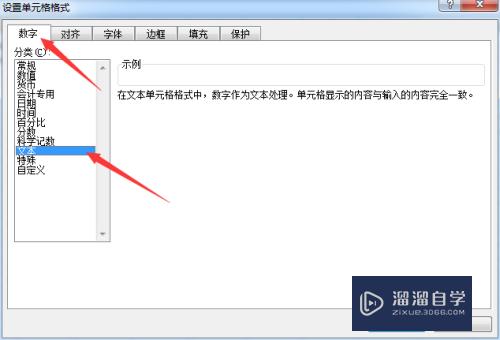
第3步
此时再输入。即可看到0001前面的0都在咯。
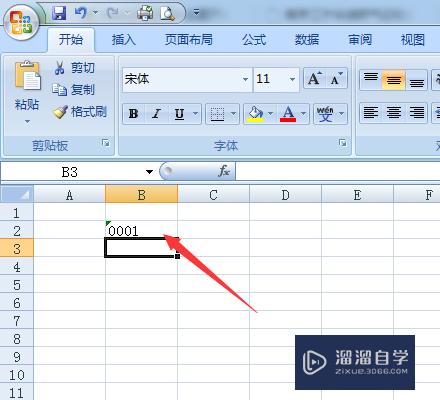
二。前面加上单引号
第1步
在输入数据前输入单引号。需要注意的是。在英文状态下。
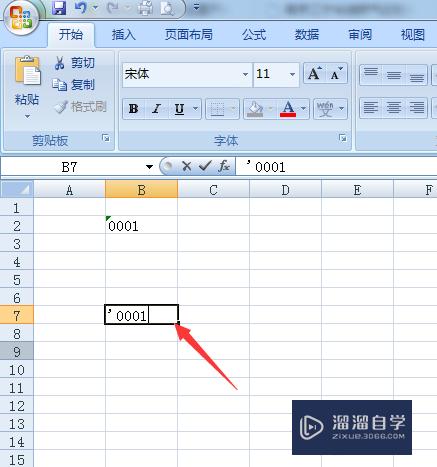
第2步
同样可看到0001前面的0都在。
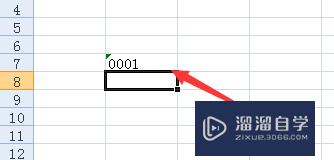
第3步
两种方式。异曲同工。但是在使用的时候。要根据情况来选择使用。
如果是多个表格需要输入这样带0的数据。可以直接直接选中对应的表格用方法一。来的方便快捷。
如果是某些单个的数据需要这样输入。用方法二即可。
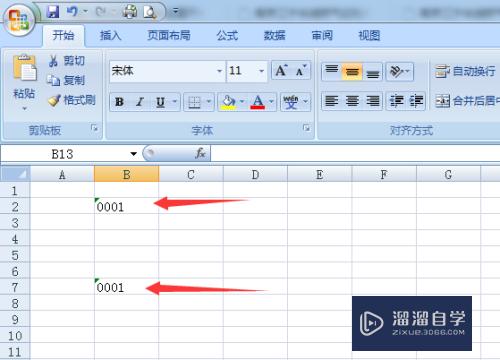
以上关于“如何在Excel中输入0零开始的数据(如何在excel中输入0零开始的数据格式)”的内容小渲今天就介绍到这里。希望这篇文章能够帮助到小伙伴们解决问题。如果觉得教程不详细的话。可以在本站搜索相关的教程学习哦!
更多精选教程文章推荐
以上是由资深渲染大师 小渲 整理编辑的,如果觉得对你有帮助,可以收藏或分享给身边的人
本文标题:如何在Excel中输入0零开始的数据(如何在excel中输入0零开始的数据格式)
本文地址:http://www.hszkedu.com/69831.html ,转载请注明来源:云渲染教程网
友情提示:本站内容均为网友发布,并不代表本站立场,如果本站的信息无意侵犯了您的版权,请联系我们及时处理,分享目的仅供大家学习与参考,不代表云渲染农场的立场!
本文地址:http://www.hszkedu.com/69831.html ,转载请注明来源:云渲染教程网
友情提示:本站内容均为网友发布,并不代表本站立场,如果本站的信息无意侵犯了您的版权,请联系我们及时处理,分享目的仅供大家学习与参考,不代表云渲染农场的立场!